金属雕像看似简单,但制作起来却相当困难。一般流程:先将人物部分单独裁剪出来,然后去掉颜色,变成需要的灰色或铜黄等,然后增强对比度,打造出粗犷的质感。达到初步效果后,需要使用滤镜或手动添加高光来渲染金属质感。这一步是最重要的,也是最难操作的。最后处理细节即可
我们来看看最终效果:

Photoshop CS6照片特效基础教程:
1、打开原图素材,按Ctrl+J复制背景图层。
2. 使用钢笔工具剪出背景副本上的字符部分,将其转换为选区,然后按Ctrl + J 将字符复制到新图层。
3、按Ctrl+Shift+U将复制的字符图层(第2层)的颜色去掉,变成黑白。
4、复制黑白字符图层,得到图层2的副本,然后降低其对比度,调整可选颜色中的白色,或者直接用画笔涂抹,使字符上的白色变成灰色,如图左图如下。
5. 再次复制图层2 并使用遮罩来增加对比度。目的是增强字符的对比度并使黑暗区域变暗。
6.执行:滤镜、艺术效果、塑料包装,数值不固定给大家看。目的是让亮点更加明显,如下图。
7. 接下来是最重要的一步——画高光部分。选择画笔工具,选择下图中左下角的画笔。颜色接近白色。创建一个新图层,突出人物的肩膀和衣服褶皱的高处(需要一定的绘画概念)。点击实现下图所示的效果,就会出现基本的表格。

8.接下来是鞋子部分。由于鞋子是白色的,我们需要将其变成深灰色。用笔把鞋子剪下来,复制到一个新图层,然后用你熟悉的方法给百年城的左上角上色。然后创建一个新图层并为鞋子添加高光,如下所示。 [!--empirenews.page--]

9. 基本上我们就完成了。剩下的就是调整左侧真实铜像的颜色,使其更加真实。再次调整整体色调,模糊背景。最后的锐化就完成了。
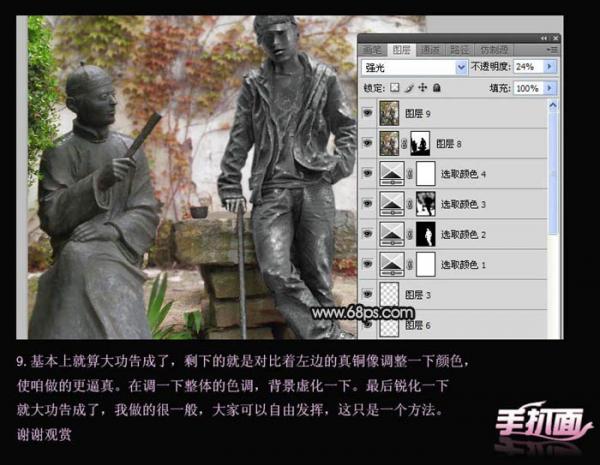
最终效果:

好的!以上就是小编今天给大家分享的Photoshop CS6照片特效基础教程|将PS CS6 角色转换为金属雕像的所有步骤。希望这次的分享能够对您有所帮助。如果您喜欢,请继续关注系统世界,小编将会带来更多精彩内容。








